

By Nathan E. Malpass, Last updated: November 15, 2018
Samsung Kies è un dispositivo Samsung gratuito per realizzare la comunicazione tra Windows e Mac. È nato come acronimo di "Key Intuitive Easy System", come per KIE.
Tuttavia, molti utenti lo lamentano dei suoi problemi di connessione. Hanno detto che i Kies non riconoscono i loro telefoni. Hanno provato più volte, ma non ci sono riusciti e hanno voluto rinunciare e disinstallare l'applicazione.
Esistono due sintomi principali che Kies non è in grado di riconoscere un telefono: Kies non riesce a rilevare direttamente i telefoni e Kies rimane in uno stato "Connessione". Pertanto, al fine di risolvere il problema di connessione per Samsung Kies non è in grado di rilevare i telefoni, DUE parti principali saranno discusse di seguito. Se hai anche gli stessi problemi, vai avanti e vedi come risolverli.
#1. Kies non riconosce i telefoni#2. Kies è bloccato in "Connessione"
Persone anche leggereGuida completa per Samsung Kies (aggiornata in 2018)Usa Kies per eseguire il backup / ripristinare le app e le impostazioni su Galaxy S / Note
Forse a volte noti che riesci a connettere il telefono al computer mentre Samsung Kies non riesce ancora a riconoscere il telefono. Quindi, è necessario provare questi modi per gestire il problema.
Se il tuo telefono non viene rilevato, prova i seguenti metodi per risolvere questo problema, poiché i modi sopra sono abbastanza semplici.
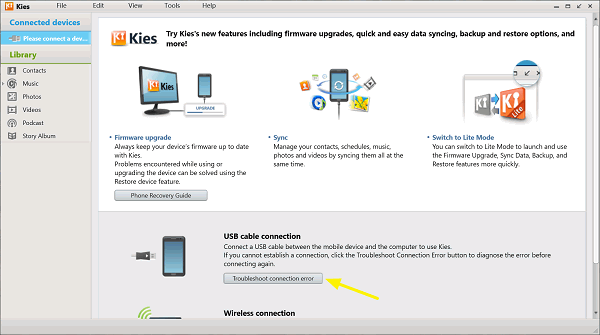
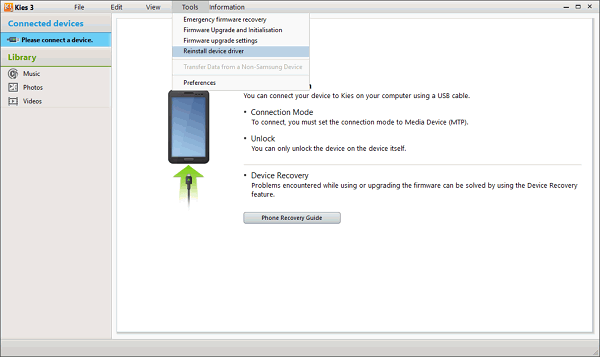
La maggior parte degli utenti esprime il proprio successo in quanto i telefoni sono riconosciuti da Kies su quei metodi 2. Se si verifica nuovamente un errore, è meglio disinstallare completamente e rimuovere Kies dal computer e reinstallarlo.
Puoi anche rimanere bloccato in un'altra circostanza in cui Kies non riconosce il tuo telefono ma ti dice che ora si sta "connettendo". Vediamo come affrontare il problema di connessione in questo caso.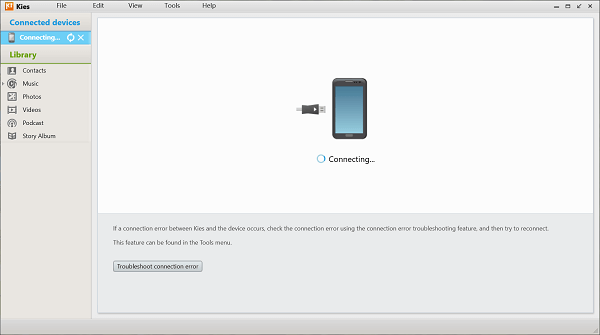
Di solito, sembra che sul tuo computer non sia installato un driver USB, quindi Kies non è in grado di rilevare il tuo telefono. Pertanto, è necessario installare il driver.
Vai a installare insieme a questo percorso: "Risorse del computer"> "Disco (C :)"> "Programmi (x86)"> "Samsung"> "Kies"> "Driver USB" e infine fare clic con il tasto destro per avviare SAMSUNG_USB_Driver_for_Mobile_Phones.exe.
Note: questo metodo è applicato anche su Win PC.
I metodi sopra funzionano per i tuoi problemi di connessione? Benvenuti a scrivere i tuoi commenti o altri problemi di seguito.
Scrivi un Commento
Commento
FoneDog Android Toolkit
Recuperare i file cancellati dai telefoni Android e tablet.
Scarica Gratis Scarica GratisArticoli Popolari
/
INTERESSANTENOIOSO
/
SEMPLICEDIFFICILE
Grazie! Ecco le tue scelte:
Excellent
Rating: 4.3 / 5 (Basato su 73 rating)